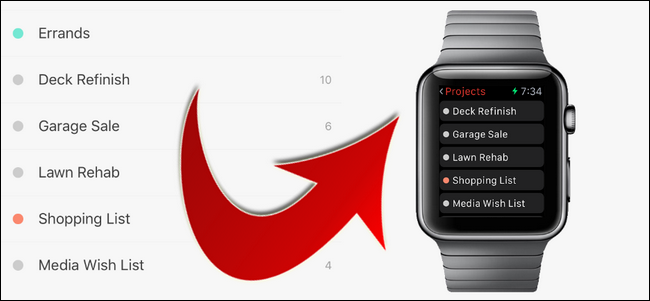
一旦你掌握了在你的新Apple Watch上安装应用程序的诀窍,这没什么大不了的,但如果你刚刚剥下保护膜,你可能会对你的新手表的工作原理感到有点困惑。让我们来看看如何将iPhone上的应用程序安装到你的手表上。
相关:如何为您的Apple Watch添加第三方复杂性
如果你是智能手机的老手,不管是iPhone还是Android都无所谓,你已经习惯了。打开你设备的应用商店应用,找到你想要的应用,点击“安装”,你就完成了。
然而,当涉及到在Apple Watch上安装应用程序时,事情比简单地在App Store中选择应用程序要稍微棘手一些。让我们来看看如何找到应用程序并将其安装在您的手表上。
查找与Apple Watch兼容的应用程序
并不是所有的iOS应用程序都与Apple Watch平台(Watch OS)本质上兼容,但肯定有很多开发者在使用这款手表。你可以通过两种方法为你的手表找到应用程序。首先,您可以通过iOS设备上的App Store应用程序中的传统方法或通过浏览Apple网站上的应用程序列表来查找它们。
当你通过App Store应用程序浏览应用程序时,任何有配套Apple Watch/Watch OS应用程序的应用程序下面都会有一个名称,“提供Apple Watch App”这样写道。
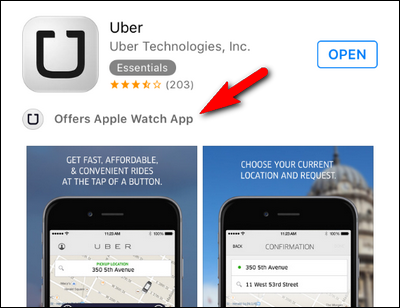
通过组合“健身跟踪器”和“苹果手表”等搜索词,你会很快找到带有“提供苹果手表应用程序”的应用程序列表。
然而,从实际的Apple Watch应用程序中搜索要方便得多,因为它有一个内置的App Store界面,专门针对Watch OS应用程序进行了微调。
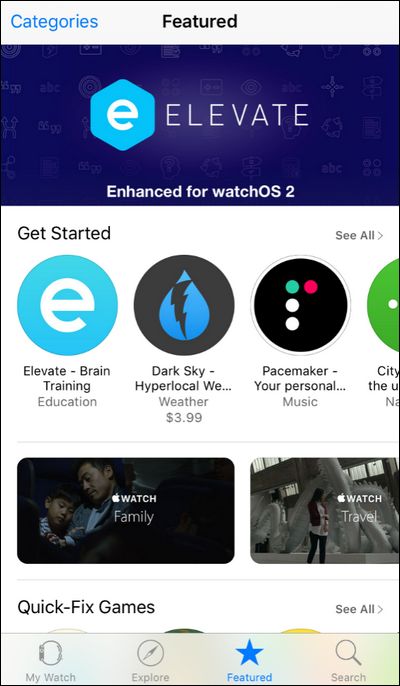
如果你打开Apple Watch应用程序,点击底部导航面板中的“特色”星,你就会启动以手表为中心的应用程序商店,里面有推荐的应用程序和应用程序类型,就像成熟的应用程序商店一样。
我们一直想看看是否有我们最喜欢的待办事项列表软件Todoist的应用程序,所以现在让我们用搜索功能来搜索一下。
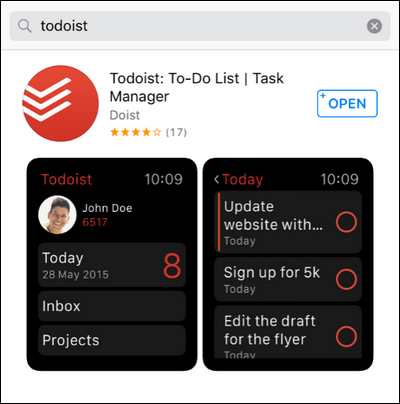
太棒了!有一款手表应用!这就是它变得有点棘手的地方。“打开”按钮会使我们看起来好像已经安装了手表应用程序,对吗?然而,如果你点击打开,它会打开我们iPhone上的Todoist应用程序,实际上,它与Watch OS应用程序没有任何关系。为了将该应用程序安装到我们的手表上,我们需要从Apple Watch应用程序手动安装它。现在让我们来看看如何做到这一点。
手动安装Apple Watch Apps
继续上面Todoist手表应用程序的示例,让我们看看Apple Watch应用程序以及如何安装Watch OS应用程序。为此,我们需要打开Apple Watch应用程序,并在主屏幕上向下滚动“App Layout”和“General”等默认条目,进入Watch OS应用程序列表,直到找到我们希望安装其Watch OS配套应用程序的应用程序的名称。
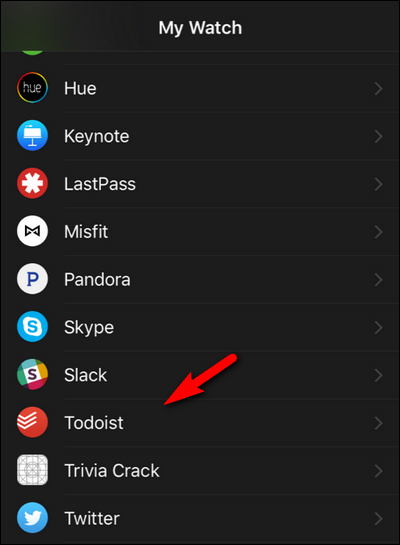
选择应用程序。
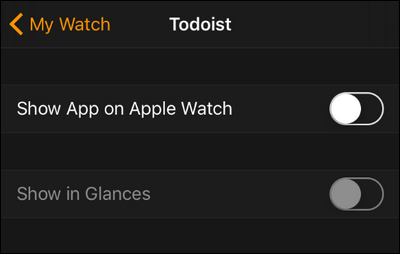
在应用程序子菜单中,你总是可以找到“在Apple Watch上显示应用程序”的条目,并且经常可以找到“在扫视中显示”(尽管并不是每个应用程序都支持Apple Watch上的扫视视图)。
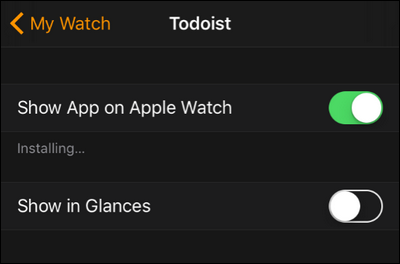
你至少需要切换“在Apple Watch上显示应用程序”来安装应用程序,如果你愿意,你可以通过切换“在扫视中显示”将其添加到扫视列表中。
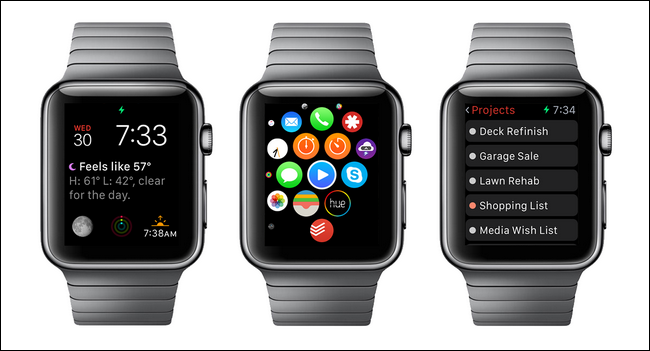
安装完成后,点击手表的数字表冠,从显示的应用程序中选择应用程序,即可在Apple Watch上找到该应用程序,如上图所示。一旦应用程序启动,您就可以使用皇冠和/或屏幕触摸导航,这取决于开发人员启用了什么;例如,在上面的最终屏幕截图中,您可以看到我们正在访问Todoist项目列表。
启用自动安装
你可能希望启用的最后一个调整是开启自动安装,这样当你在iPhone上安装带有配套Apple Watch应用的应用程序时,这些应用程序将自动安装在手表上。
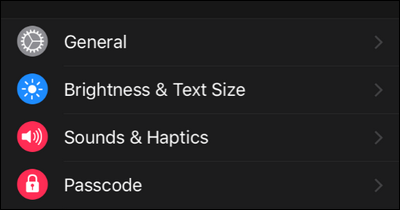
要做到这一点,只需在iPhone上打开Apple Watch应用程序,然后选择“常规”即可。
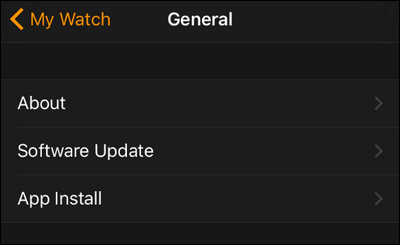
然后在常规设置下选择“应用程序安装”。
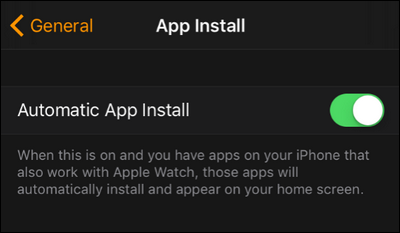
打开“自动应用程序安装”,将来所有配套的应用程序都会自动安装在Apple Watch上,不会代表您进行任何干预。
有什么紧迫的Apple Watch或iOS问题吗?给我们发一封电子邮件到Ask@howtoek.com,我们会尽最大努力回复。